Minecraft တွင် ရိုးရှင်းသောဂဏန်းသင်္ချာ- မျက်နှာပြင်ကို အပိုင်းများခွဲထားသည်။
Minecraft ဖြင့် အိပ်ရာခင်း co-op ဂိမ်းကစားခြင်း၏ လွမ်းဆွတ်ဖွယ်ပျော်စရာကို ခံစားလိုက်ပါ။ ဤလမ်းညွှန်ချက်သည် သင်၏ Xbox One သို့မဟုတ် အခြား တွဲဖက်သုံးနိုင်သော ကွန်ဆိုးလ်များတွင် မျက်နှာပြင်ခွဲ Minecraft ကို မည်ကဲ့သို့ ခံစားရမည်ကို ပြသထားသည်။ မင်းရဲ့သူငယ်ချင်းတွေစုပြီး အဆာပြေမုန့်တွေပြင်ဆင်ပြီး စလိုက်ကြရအောင်။
အရေးကြီးသော ထည့်သွင်းစဉ်းစားချက်များ-
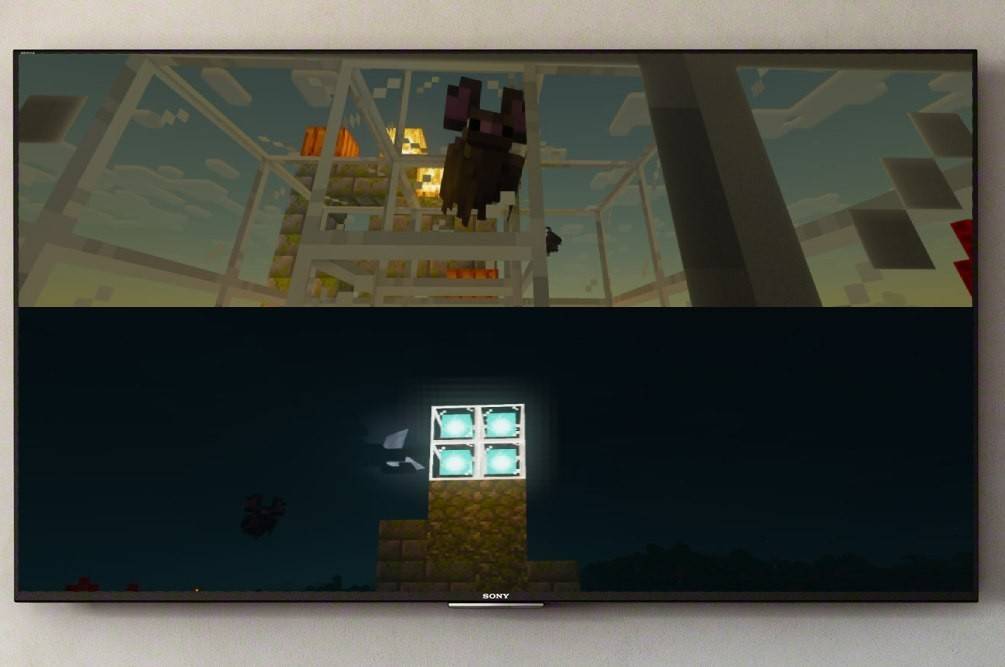 ပုံ- ensigame.com
ပုံ- ensigame.com
Minecraft ခွဲခြမ်းမျက်နှာပြင်သည် ကွန်ဆိုးလ်သီးသန့်အင်္ဂါရပ်ဖြစ်သည်။ PC ကစားသမားများသည် ကံမကောင်းစွာဖြင့်၊ ဤနည်းဖြင့် ပျော်ရွှင်မှုကို မပါဝင်နိုင်ပါ။ သင်သည် 720p (HD) တွဲဖက်အသုံးပြုနိုင်သော TV သို့မဟုတ် မော်နီတာတစ်ခုနှင့် ဤကြည်လင်ပြတ်သားမှုကို ပံ့ပိုးပေးသည့် ကွန်ဆိုးလ်တစ်ခု လိုအပ်မည်ဖြစ်သည်။ HDMI ချိတ်ဆက်မှုသည် ကြည်လင်ပြတ်သားမှုကို အလိုအလျောက်ချိန်ညှိပေးသည်။ VGA သည် သင့်ကွန်ဆိုးလ်၏ဆက်တင်များတွင် ကိုယ်တိုင်ချိန်ညှိမှု လိုအပ်နိုင်သည်။
Local Split-Screen ဂိမ်းကစားခြင်း (ကစားသမား 4 ဦးအထိ)-
 ပုံ- ensigame.com
ပုံ- ensigame.com
-
သင့်ကွန်ဆိုးလ်ကို ချိတ်ဆက်ပါ- အကောင်းဆုံးရလဒ်များအတွက် HDMI ကြိုးကို အသုံးပြုပါ။
-
Minecraft ကိုဖွင့်ပါ- ကမ္ဘာသစ်တစ်ခုဖန်တီးပါ သို့မဟုတ် ရှိပြီးသားတစ်ခုကို တင်ပါ။ အရေးကြီးသည်မှာ၊ ဂိမ်းဆက်တင်များတွင် အများအပြားကစားခြင်းကို ပိတ်ပါ။
-
သင့်ကမ္ဘာကို စီစဉ်သတ်မှတ်ပါ- အခက်အခဲ၊ ဂိမ်းမုဒ်နှင့် အခြားကမ္ဘာ့ဘောင်များကို ရွေးပါ (သိမ်းဆည်းထားသောကမ္ဘာကို ဖွင့်ပါက ၎င်းကို ကျော်သွားပါ)။
-
ဂိမ်းကိုစတင်ပါ- တင်ပြီးသည်နှင့်၊ နောက်ထပ်ကစားသမားစလော့များကို စတင်အသုံးပြုပါ။ ၎င်းတွင် များသောအားဖြင့် "Options" ခလုတ် (PS) သို့မဟုတ် "Start" ခလုတ် (Xbox) ကို နှစ်ကြိမ်နှိပ်ခြင်း- လိုအပ်ပါက သင့်ကွန်ဆိုးလ်၏ ညွှန်ကြားချက်များကို တိုင်ပင်ပါ။
-
ကစားသမား အကောင့်ဝင်ခြင်း- ကစားသမားတစ်ဦးစီသည် ဂိမ်းတွင်ပါဝင်ရန် ၎င်းတို့၏အကောင့်သို့ အကောင့်ဝင်ပါသည်။ မျက်နှာပြင်သည် အပိုင်းများ (ကစားသမား 2-4 ယောက်) အလိုအလျောက် ကွဲသွားပါမည်။
 ပုံ- ensigame.com
ပုံ- ensigame.com
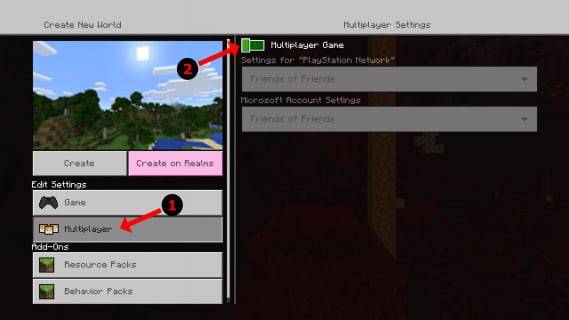 ပုံ- alphr.com
ပုံ- alphr.com
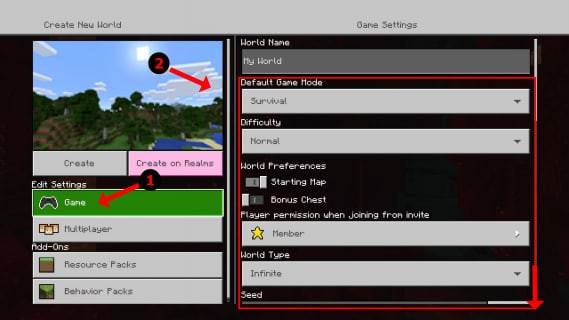 ပုံ- alphr.com
ပုံ- alphr.com
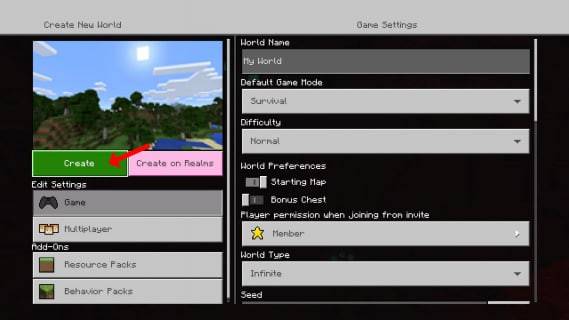 ပုံ- alphr.com
ပုံ- alphr.com
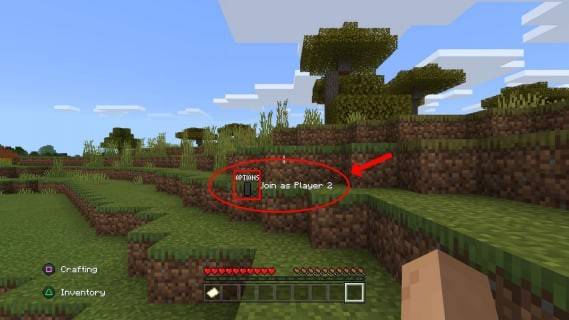 ပုံ- alphr.com
ပုံ- alphr.com
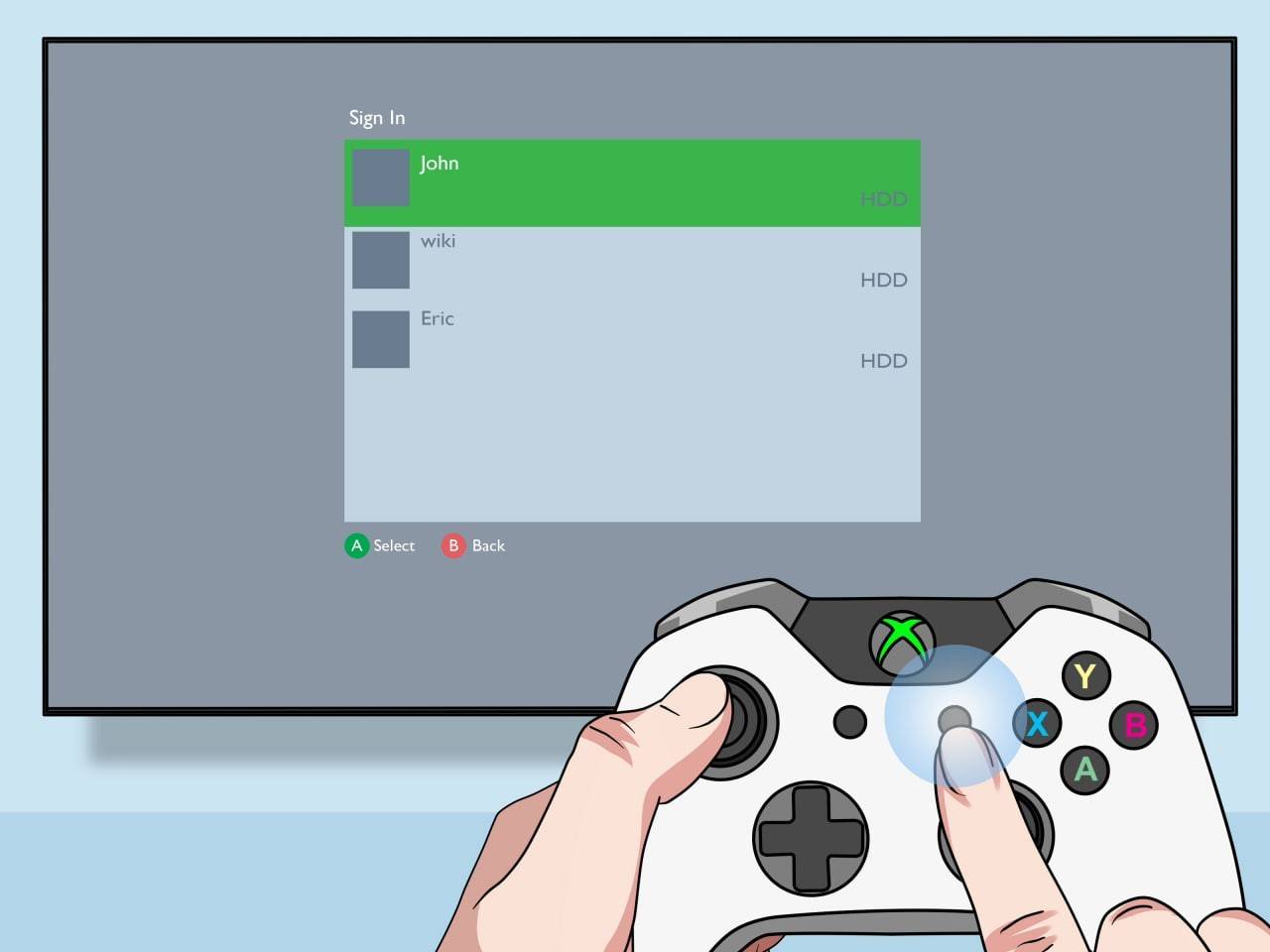 ပုံ- pt.wikihow.com
ပုံ- pt.wikihow.com
Local Split-Screen ဖြင့် အွန်လိုင်း Multiplayer-
 ပုံ- youtube.com
ပုံ- youtube.com
အွန်လိုင်းကစားသမားများနှင့် တိုက်ရိုက်စခရင်ခွဲ၍မရသော်လည်း၊ သင်သည် စခရင်ကွဲဂိမ်းတစ်ခုကို ဆော့ကစားနိုင်ပြီး သင်၏ဆာဗာတွင် ချိတ်ဆက်ရန် နောက်ထပ်အွန်လိုင်းကစားသမားများကို ဖိတ်ကြားနိုင်ပါသည်။ စက်တွင်းကွဲစခရင်အတွက် အဆင့်များကို လိုက်နာပါ၊ သို့သော် မစတင်မီ ဂိမ်းဆက်တင်များတွင် များစွာသောကစားသမားကိုဖွင့်ပါ။ ထို့နောက် သင့်အဝေးမှ သူငယ်ချင်းများထံသို့ ဖိတ်ကြားချက်များ ပေးပို့ပါ။
Minecraft မှပေးဆောင်သော ပေါင်းစပ်ပူးပေါင်းဆောင်ရွက်မှုအတွေ့အကြုံကို ခံစားလိုက်ပါ။ ပြည်တွင်းရော အွန်လိုင်းမှာပါ သင့်သူငယ်ချင်းများကို စုစည်းပြီး မမေ့နိုင်သော ဂိမ်းကစားခြင်း အမှတ်တရများကို ဖန်တီးပါ။
- 1 အားလပ်ရက်သူခိုးသည် ရှာဖွေသူများမှတ်စုများတွင် ရောက်ရှိလာသည်။ Dec 26,2024
- 2 Watcher of Realms ဤကျေးဇူးတော်နေ့နှင့် Black Friday တွင် သူရဲကောင်းအသစ်များနှင့် စကင်များကို ချပေးနေသည်။ Dec 30,2024
- 3 Jujutsu Kaisen Phantom Parade- 2024 အတွက် Tier List Update Dec 28,2024
- 4 လာမည့်ဂိမ်းများ - 2026 ပြက္ခဒိန်ကိုထုတ်ပြန်ခြင်း Feb 21,2025
- 5 LEGO Fortnite တွင် Storm King ကိုဘယ်လိုရှာပြီးအနိုင်ယူမလဲ။ Jan 05,2025
- 6 PUBG Mobile ချန်ပီယံရှစ် ဖိုင်နယ် နီးလာပြီ။ Jan 09,2025
- 7 GODDESS OF VICTORY: NIKKE နှစ်သစ်ကူး အပ်ဒိတ်တစ်ခု ချပေးနေပြီး Evangelion နှင့် Stellar Blade တို့နှင့် မကြာမီ ပူးပေါင်းလုပ်ဆောင်နေပါသည်။ Jan 04,2025
- 8 Brok ၏ Festive Adventure ကို ယခု ရနိုင်ပါပြီ။ Jan 03,2025
-
ဒီဂျစ်တယ်ကိရိယာများ၏အနုပညာကျွမ်းကျင်
စုစုပေါင်း 10
-
Hidden Gems: မမျှော်လင့်ဘဲအသုံးဝင်သောအခြားအက်ပ်များ
စုစုပေါင်း 10

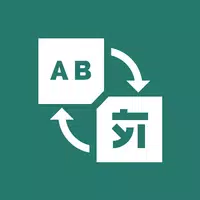

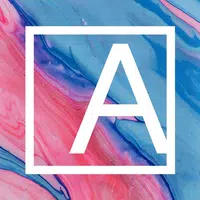










![LeMOMnade: Family Squeeze! – Version 1.1.1 [mtrellex]](https://img.3xbz.com/uploads/38/1719569762667e8d62c486e.jpg)



![My Cute Roommate 2 – New Version 1.0 Extra [Astaros3D]](https://img.3xbz.com/uploads/38/1719606486667f1cd652f1a.jpg)











